Come controllare quali chiavette USB sono state collegate al PC
Sospetti che qualcuno, e in particolar modo tuo fratello, abbia “rubato” alcuni file dal tuo PC trasferendoli su una chiavetta USB? Beh, a questo punto potresti fare una bella scenata e rendere partecipe della cosa l'intero vicinato o - forse meglio - potresti metterti a indagare un po' e scoprire se qualcuno ha effettivamente collegato una chiavetta USB al computer mentre tu non eri in casa. In che modo? Se vuoi, te lo spiego subito.
Se hai cinque minuti di tempo da dedicarmi - ma forse anche meno -, posso spiegarti come controllare quali chiavette USB sono state collegate al PC in modo da sapere se e quali pen drive sono state collegate al computer negli ultimi giorni: un'operazione semplice, quasi banale, ma di indubbia efficacia se il tuo intento è quello di dimostrare la “colpevolezza” di persone che non dovrebbero avere accesso al tuo computer.
Allora, ti ho convinto? Credi che la soluzione che ti ho proposto sia quella più adatta alle tue esigenze? Perfetto, allora non perdiamo altro tempo in chiacchiere e passiamo subito all'azione! Valuta con attenzione le soluzioni che trovi elencate di seguito, scegli quella che ritieni più semplice e/o comoda da utilizzare e sfruttala per “incastrare” tuo fratello o chiunque abbia preso la cattiva abitudine di “rubare” file dal tuo PC senza permesso!
Indice
Controllare le chiavette USB collegate al PC Windows
Utilizzi un PC equipaggiato con Windows? Allora ho un'ottima notizia da darti: puoi controllare le chiavette USB collegate al computer sfruttando più di una soluzione. Devi solo scegliere quella che ti sembra più adatta alle tue necessità.
USBDeview
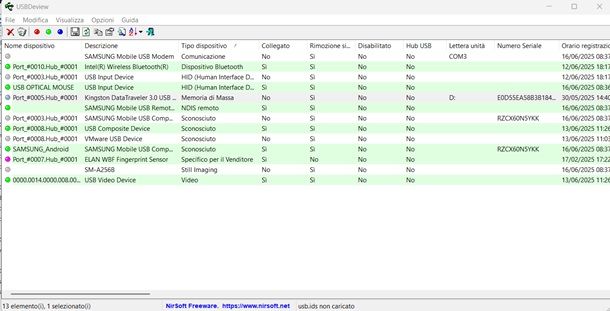
USBDeview è sicuramente la soluzione più semplice ed efficace per controllare le chiavette USB collegate al PC. Si tratta, infatti, di un “programmino” gratuito che, senza nemmeno richiedere un'installazione, permette di visualizzare la lista dei dispositivi USB connessi di recente al computer e scoprire la data del loro ultimo utilizzo. Come puoi procurartelo? Te lo dico subito.
Collegati, innanzitutto, a questa pagina Web e fai clic sulla voce Download Now (32-bit) se utilizzi un sistema operativo a 32 bit oppure sulla voce Download Now (64-bit) se utilizzi un sistema operativo a 64 bit. Se lo desideri, puoi anche scaricare tramite questo link una traduzione in italiano del software.
A download completato, estrai l'archivio ZIP in un punto a piacere del tuo PC (ed eventualmente estrai anche la traduzione in italiano nella stessa cartella) e apri il programma USBDeview.exe. Ti consiglio, comunque, di aprire il programma come amministratore, dato che alcuni dati potrebbero non essere visibili altrimenti. Per riuscirci, fai clic destro sulla sua icona e seleziona la voce Esegui come amministratore dal menu che compare.
Come puoi subito ben notare, USBDeview mostra le periferiche USB che sono connesse in questo momento al tuo computer (di colore verde) e quelle che lo sono state in passato (di colore grigio).
Detto ciò, fai clic sulla colonna Tipo dispositivo e concentrati sulle periferiche definite Memoria di massa: sono proprio queste, infatti, quelle che ti interessano. Per ogni chiavetta USB, USBDeview riporta delle informazioni importanti, come ad esempio quando sono state collegate la prima volta al tuo PC (colonna Ora prima installazione che trovi scorrendo a destra), la loro ultima disconnessione (colonna Ora disconnessione) e altre informazioni ancora. Se fra le chiavette USB elencate, c'è ne qualcuna che non è la tua, incrociando i dati a disposizione, puoi capire da chi è stata inserita.
Qualora ne avessi bisogno, sappi che facendo clic destro sul nome di una chiavetta in USBDeview puoi anche disconnetterla dal PC (cliccando su Disconnetti i dispositivi selezionati), disinstallarla (cliccando su Disinstalla i dispositivi selezionati, in modo da farla “dimenticare” a Windows) e cambiare la sua lettera di unità. Recandoti, invece, nel menu Opzioni che si trova in alto puoi attivare o disattivare la visualizzazione dei dispositivi senza driver, degli hub USB e dei dispositivi disconnessi dal computer.
Se la lista dei dispositivi USB connessi recentemente al tuo PC è molto lunga, puoi cercare il nome di uno di essi e trovarlo velocemente richiamando la funzione Trova dal menu Modifica (in alto a sinistra).
Visualizzatore Eventi
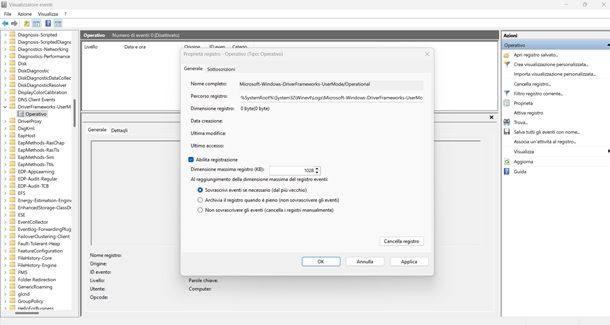
Un'altra soluzione che hai a tua disposizione è il Visualizzatore Eventi di Windows, nel quale vengono elencati, per l'appunto, tutti gli eventi di sistema, come l'apertura di programmi, la comparsa di errori, la stampa di documenti e la connessione o la disconnessione di dispositivi esterni.
Per abilitare il tracciamento delle chiavette USB nel Visualizzatore Eventi, clicca sul pulsante Start di Windows (l'icona della bandierina collocata nell'angolo in basso a sinistra dello schermo), cerca “visualizzatore eventi” nella barra di ricerca e clicca sul primo risultato pertinente della ricerca.
Nella finestra che si apre, utilizza la barra di navigazione laterale per recarti nel percorso Registri applicazioni e servizi > Microsoft > Windows > DriverFrameworks-UserMode > Operativo, fai clic destro sull'icona Operativo e seleziona la voce Proprietà dal menu che compare.
A questo punto, metti il segno di spunta accanto alla voce Abilita registrazione, clicca sul pulsante Applica e poi su OK e il Visualizzatore Eventi di Windows comincerà a registrare tutte le connessioni e le disconnessioni dei dispositivi USB. Se la cosa ti può interessare, puoi anche specificare la dimensione massima del registro e stabilire se sovrascriverlo quando è pieno, se archiviare i dati o se mantenerli e cancellarli manualmente.
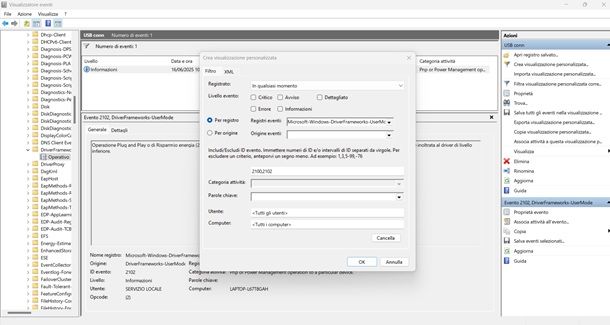
Successivamente, per trovare la lista degli eventi legati ai dispositivi USB, non dovrai far altro che andare nel percorso Registri applicazioni e servizi > Microsoft > Windows > DriverFrameworks-UserMode > Operativo del Visualizzatore Eventi e cercare le voci contraddistinte dai codici 2003, 2004, 2006, 2010, 2100, 2101, 2102, 2105 e 2106.
Per conoscere i dettagli di ciascun evento, ad esempio la data in cui questo è avvenuto o il nome del drive USB collegato al computer, devi cliccare sul suo titolo e consultare la scheda Generale che si trova in basso.
Se vuoi filtrare rapidamente gli eventi legati ai dispositivi USB, puoi creare una visualizzazione personalizzata e ottenere così una lista che comprende solo determinati eventi, ad esempio quelli con codice 2003 e 2102, che riguardano la connessione e la disconnessione dei nuovi dispositivi USB. Per creare la tua visualizzazione personalizzata, fai clic destro sull'icona Operativo e seleziona la voce Crea visualizzazione personalizzata dal menu che compare.
Nella finestra che si apre, digita i codici degli eventi da visualizzare separati da una virgola (es. 2003,2102) nel campo sotto alla dicitura Includi/Escludi ID evento e clicca sul pulsante OK. Digita, quindi, il nome che vuoi assegnare alla lista di eventi da creare e premi su OK per salvare i cambiamenti. Da questo momento in poi, potrai visualizzare gli eventi legati ai dispositivi USB semplicemente aprendo il Visualizzatore Eventi di Windows e selezionando la tua lista personalizzata dalla barra laterale di sinistra.
In conclusione, come forse hai già intuito, ci tengo a farti presente che il Visualizzatore Eventi può essere utilizzato come misura preventiva, nel senso che dovresti abilitare la funzione di registrazione dei log, prima che qualcuno colleghi una chiavetta USB al tuo PC, dato che la sua efficacia non è retroattiva.
Controllare le chiavette USB collegate al Mac
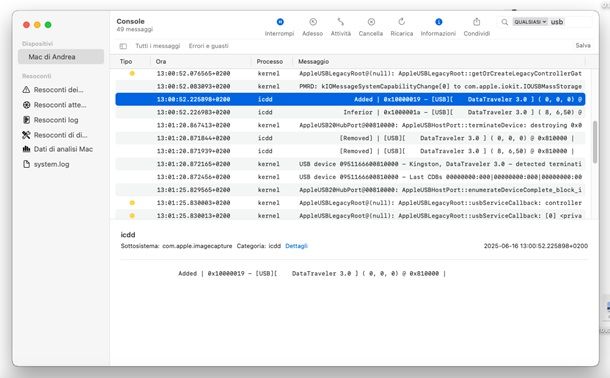
Se utilizzi un Mac, purtroppo non puoi contare su un'applicazione comoda e facile da usare come USBDeview, ma puoi avvalerti della Console di macOS, che sui sistemi Apple svolge più o meno lo stesso ruolo che ha il Visualizzatore Eventi su Windows.
Se, dunque, vuoi provare a controllare la cronologia delle chiavette USB collegate al tuo Mac, apri il Launchpad (l'icona dei nove quadratini colorati sulla barra Dock), seleziona la cartella Altro dalla schermata che si apre e clicca sull'icona della Console. In alternativa, richiama la barra di ricerca di Spotlight cliccando sull'icona della lente d'ingrandimento collocata in alto a destra e cerca la Console tramite quest'ultimo.
Nella finestra che si apre, fai clic sul nome del tuo Mac dalla barra laterale di sinistra e clicca poi su Avvia streaming. Da questo momento in poi, il Mac comincerà a registrare diversi processi, tra cui, ovviamente, la connessione e la disconnessioni di chiavette USB.
Per fare una ricerca più rapida nel “mare” di processi che probabilmente visualizzi a schermo, puoi anche digitare il termine “USB” nella barra collocata in alto a destra e premere il tasto Invio sulla tastiera del tuo computer: in questo modo ti verranno mostrati tutti gli eventi collegati ai dispositivi USB.
A questo punto, potresti quindi vedere nella colonna Messaggio qualche processo con il nome di una chiavetta USB anticipato dalla dicitura Added (indicante il processo di collegamento di una chiavetta) e Removed (il processo di rimozione della chiavetta). Alla sinistra di ciascun evento, puoi poi consultare la colonna Ora, per scoprire il giorno e l'ora di riferimento. Per conoscere maggiori dettagli di ciascun evento, fai clic sul suo titolo e consulta il riquadro che viene visualizzato in basso.
La Console del Mac, proprio come accade con il Visualizzatore Eventi su Windows, potremmo considerarlo uno “strumento di prevenzione”. Infatti, affinché la Console possa registrare gli eventi, deve essere attivata in anticipo e non è quindi in grado di mostrare eventi successi prima della sua attivazione. Inoltre, la Console deve sempre rimanere aperta, altrimenti non registrerà alcun processo.

Autore
Salvatore Aranzulla
Salvatore Aranzulla è il blogger e divulgatore informatico più letto in Italia. Noto per aver scoperto delle vulnerabilità nei siti di Google e Microsoft. Collabora con riviste di informatica e cura la rubrica tecnologica del quotidiano Il Messaggero. È il fondatore di Aranzulla.it, uno dei trenta siti più visitati d'Italia, nel quale risponde con semplicità a migliaia di dubbi di tipo informatico. Ha pubblicato per Mondadori e Mondadori Informatica.






